
La irrupción de Oppo en España ha sido tal que sus móviles ya se encuentran entre la lista de smartphones más vendidos en tiendas como Amazon. Al igual que la mayoría de marcas, Oppo ha diseñado una capa de personalización para modificar la experiencia de Android (Color OS), redistribuyendo así los ajustes del sistema operativo. Uno de estos ajustes está relacionado precisamente con la posibilidad de cambiar el código PIN de la tarjeta SIM, proceso que podemos realizar desde la aplicación de ajustes. Precisamente en esta ocasión os mostraremos cómo cambiar el PIN de la SIM en Oppo de manera sencilla.
Así puedes cambiar el código PIN de la SIM en móviles Oppo
El primer paso para cambiar el PIN en Oppo será dirigirnos a la aplicación Ajustes, a la cual podemos acceder desde la lista de aplicaciones o bien desde el icono de rueda dentada en la barra de ajustes rápidos. Una vez dentro, nos iremos hasta el apartado Dispositivo y privacidad que se encuentra en la pantalla principal, tal como se puede apreciar en la captura inferior.
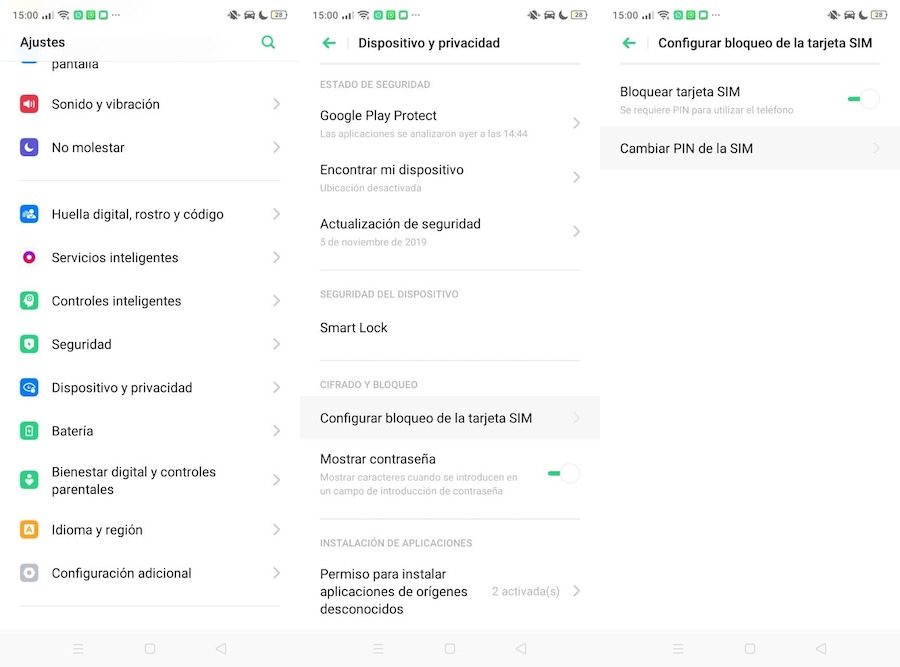
Ahora tan solo tendremos que pulsar sobre Configurar bloqueo de la tarjeta SIM, opción que podemos encontrar dentro del apartado Cifrado y bloqueo. Finalmente, pulsaremos sobre Cambiar PIN de la SIM para proceder con el cambio, no sin antes introducir el PIN vigente de la SIM.
Si contamos con un móvil Oppo con Color OS 7 o Color OS 11, la ubicación de los ajustes podría variar en función de la versión de software del teléfono. Por lo general, podremos hallar la opción dentro de Configuración adicional en Ajustes, concretamente en Dispositivo y privacidad, dentro de Configurar bloqueo de tarjeta SIM. En otras versiones puede encontrarse en el apartado Tarjeta SIM y datos móviles accediendo a la información de la tarjeta SIM.
Dentro de dicho apartado se nos mostrará la opción Configurar bloqueo de tarjeta SIM para cambiar el código PIN de la tarjeta SIM en Oppo. En caso de no encontrar el ajuste, siempre podemos recurrir al buscador de la aplicación; basta con escribir «PIN SIM», «bloqueo SIM» o «SIM» a secas para que el buscador localice el ajuste por nosotros.





